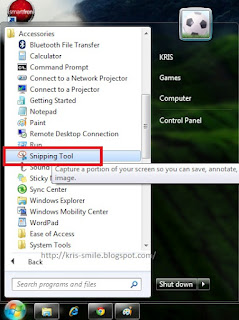Snipping Tool | Membuat Screenshot Gambar/Foto Lebih Cepat dan Mudah
Snipping Tool | Membuat Screenshot Gambar/Foto Lebih Cepat dan Mudah - Snipping Tool adalah sebuah tool milik microsoft windows yang berfungsi untuk memotong gambar dilayar desktop dan menjadikannya sebagai screenshot. Kita semua pasti ingin mendapatkan saat-saat ketika kita ingin mengambil screenshot dengan cepat dan mudah tapi kita tidak punya alat khusus yang dipasang atau kita tidak tahu persis apa alat untuk melakukan melakukannya. Snipping Tool akan menjadi solusi yang bijak untuk menjawab itu. Tool asli bawaan windows 7 dan windows vista ini akan membuat screenshot gambar/foto jauh lebih cepat dan mudah.
Sebelum mengenal ini, cara termudah untuk mengambil screenshot adalah menekan tombol Print-Screen dan kemudian tempel di Paint windows. Jika Sobat hanya ingin mengambil gambar screenshot kemudian menyimpannya maka kita akan lebih kehilangan banyak waktu.
Pada Windows 7 dan Vista, mengambil screenshot akan bisa dilakukan dengan lebih cepat dan mudah dan akan lebih menyenangkan dari sebelumnya. Itu karena Windows 7/Vista mempunyai alat bawaan yang sangat keren yang disebut dengan Snipping Tool, dirancang hanya untuk melakukan tugas ini.
Bagi pengguna XP juga bisa memiliki Snipping Tool klik disini untuk download (Zip File 752 KB-Tunggu 5 detik klik SKIP AD).
Untuk menjalankannya, silahkan sobat ke Start -> All Programs -> Accessories -> Snipping tool. Atau, Sobat dapat mengetikkan kata "snip" di kotak menu memulai pencarian. kemudian klik enter.
Ketika pertama memulainya, Sobat akan melihat Snipping Tool di tengah layar, kemudian layar desktop Sobat akan ditutupi oleh penutup putih transparan dan tampak seperti "pucat". Itu berarti alat ini dalam mode "screenshot" yang siap digunakan.
Snipping Tool memiliki empat mode pengambilan Screenshot Gambar yaitu: Free-form Snip, Rectangular Snip, Windows Snip dan Full-Screen Snip.
- Bila Sobat memilih Free-form Snip, sebuah gunting kecil akan muncul di layar dan dengan itu Sobat dapat memilih bagian dari layar. Snipping new free-form snip fungsinya adalah untuk mengambil screenshot gambar secara bebas sesuai dengan gambar bentuk yang ingin sobat ambil. sobat dapat secara bebas menjalankannya seperti kita akan melukis gambar dengan pensil.
- New rectanguler snip fungsinya yaitu untuk mengambil screen shot gambar dengan bentuk persegi seperti yang biasa sobat lakukan dalam meng-crop gambar di windows paint atau editing gambar/foto lainnya Modus Snip Rectangular akan membantu Sobat untuk men-Screenshot persegi panjang di layar dan menangkap segala sesuatu di dalamnya.
- New windows snip fungsinya adalah untuk mengambil screen shot gambar sesuai dengan ukuran program windows yang sedang dijalankan. Dalam modus windows snip Sobat hanya perlu memilih jendela dengan mouse dan Snipping Tool akan mengambil screenshot dari itu.
- New full skin windows fungsinya adalah untuk mengambil screen shot gambar secara full screen. Modus Full-Screen bahkan lebih "mudah". Sobat hanya memilih mode ini dan Snipping Tool akan menangkap desktop Sobat dan secara otomatis akan mengecualikan diri dari layar.
- Setelah Sobat memilih modus pengambilan yang Sobat inginkan klik New (CTRL+N). Saya kasih contoh disini saya akan memakai Free-form Snip pada jendela desktop laptop saya.
- Jalankan panah mouse yang menjadi gunting sesuai kehendak Setelah saya membuat kreasi sendiri hasilnya adalah seperti dibawah ini.
Seperti yang kita lihat digambar, sekarang kita memiliki beberapa pilihan yang di inginkan. Kita dapat memilih Simpan, Copy, E-mail atau Edit screenshot. Sobat dapat menggunakan pena, pilih warna dan menggambar sesuatu atau Sobat dapat menggunakan stabilo. Jika Sobat memilih penghapus Sobat dapat menggunakannya seperti sebuah pilihan Undo dan menghapus apa yang telah ditarik atau disorot.
Kelebihan : Snipping Tool lebih tepat digunakan untuk mengambil screenshot kemudian simpan gambar. Tool ini akan bekerja dengan jauh lebih cepat dan mudah untuk menghemat waktu.
Kelemahan : Kita tidak bisa mengedit hasil screenshot lebih jauh secara langsung di snipping tool karena tidak mempunyai peralatan lengkap seperti yang bisa dilakukan pada editing foto lainnya.
Demikian semoga bermanfaat.
Snipping Tool software untuk screenshot gambar, Snipping Tool alat untuk screen shot gambar, Snipping Tool windows xp dowload, download Snipping Tool windows xp terbaru, cara cepat dan mudah print screen gambar komputer, print screen vs Snipping Tool, Snipping Tool vs print screen.Membuat Screenshot Gambar/Foto Lebih Cepat dan Mudah terbaru
Snipping Tool software untuk screenshot gambar, Snipping Tool alat untuk screen shot gambar, Snipping Tool windows xp dowload, download Snipping Tool windows xp terbaru, cara cepat dan mudah print screen gambar komputer, print screen vs Snipping Tool, Snipping Tool vs print screen.Membuat Screenshot Gambar/Foto Lebih Cepat dan Mudah terbaru